Você está preocupado com sua privacidade on-line ao usar o Firefox? Neste artigo, vamos explorar como desativar a telemetria no Firefox para melhorar sua privacidade e controlar os dados que estão sendo enviados para a Mozilla. Ao seguir estas etapas, você pode garantir que seus hábitos de navegação permaneçam confidenciais e suas informações pessoais permaneçam seguras.
• Windows 2012 R2
• Windows 2016
• Windows 2019
• Windows 2022
• Windows 10
• Windows 11
Lista de equipamentos
Aqui você pode encontrar a lista de equipamentos usados para criar este tutorial.
Este link também mostrará a lista de software usada para criar este tutorial.
Tutorial relacionado ao Windows:
Nesta página, oferecemos acesso rápido a uma lista de tutoriais relacionados ao Windows.
Tutorial Firefox - Desativar telemetria para aumentar a privacidade
Acesse o URL de configurações para definir as preferências de privacidade.
Desmarque todas as caixas de seleção em Coleta e uso de dados do Firefox.
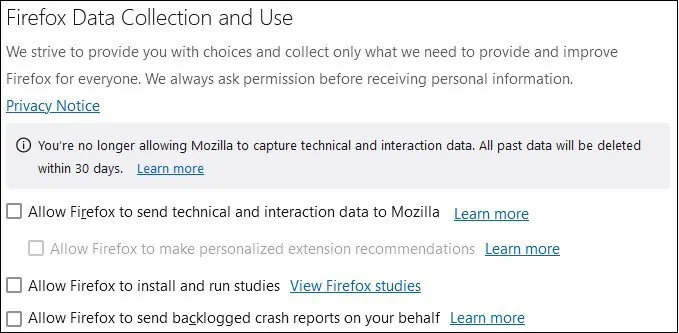
Acesse a URL abaixo e procure por DATAREPORTING.
Limpe a URL do relatório e desabilite o envio de dados.
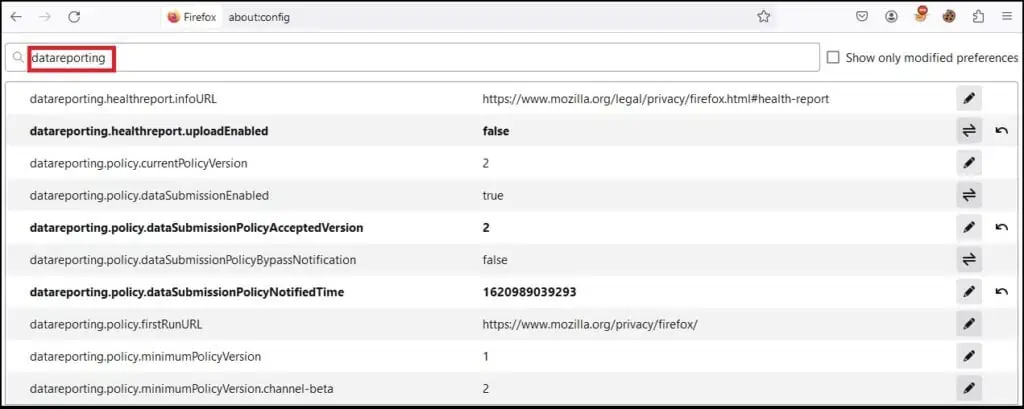
Aqui está a configuração desejada.
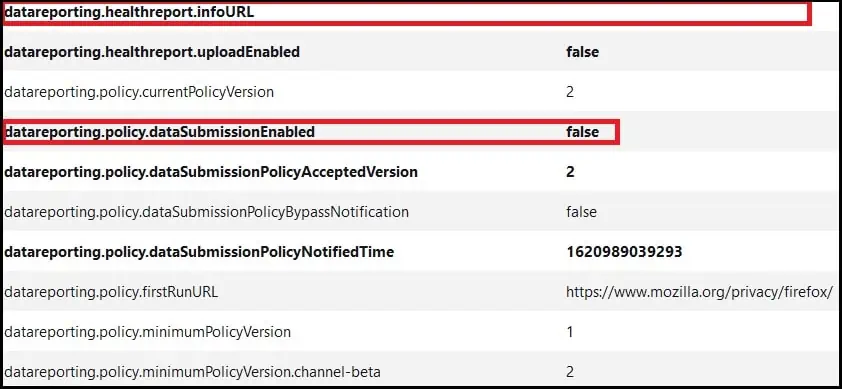
Ao desativar a telemetria no Firefox, você pode proteger sua privacidade on-line. A implementação dessas etapas garante maior controle sobre seus dados e melhora sua experiência de navegação.
